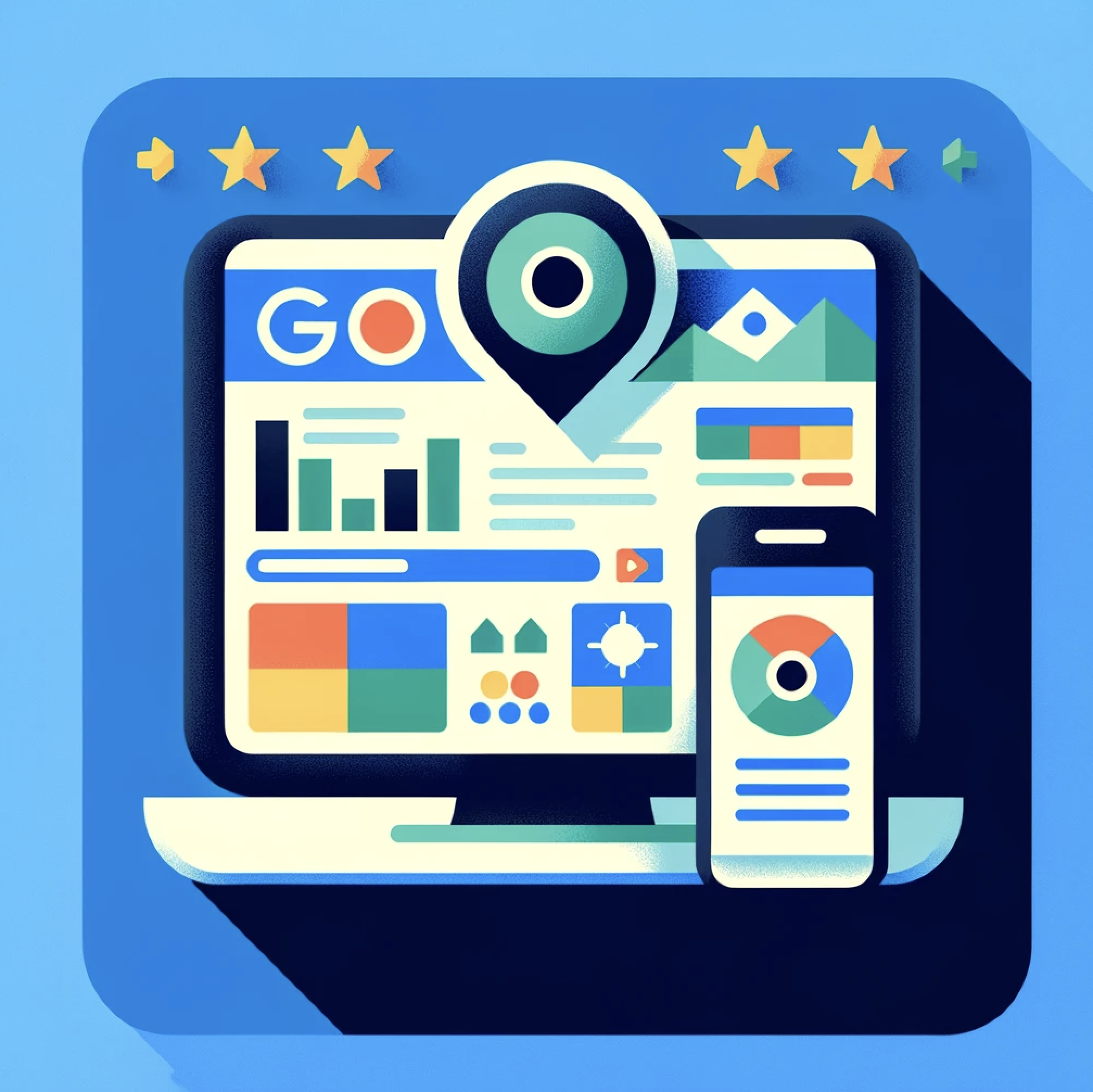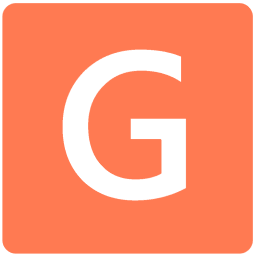¿Cómo encontrar el ID de lugar de GMB, el CID y el ID de perfil comercial de GMB?
En este artículo de guía, le mostraremos cómo ver el ID de lugar, el ID de cliente y el ID de perfil comercial de un perfil comercial de Google (GBP/GMB).
¿Cuáles son estas identificaciones?
GMB Place ID es el identificador único de un lugar en Google Places y Maps. Esta información se puede utilizar para integraciones API para Google Maps. Mientras que el ID de cliente (CID) es el identificador de su cuenta de Google Ads que también se puede utilizar para integraciones y tickets de soporte técnico relacionados con anuncios en Google.
Además, Business ID es el perfil comercial único identificado que se puede utilizar siempre que el propietario de un perfil comercial quiera conectarse al soporte de Google para cualquier inquietud sobre el perfil comercial.
Hay varias formas de encontrar esta información sobre su perfil de GMB, lo que implica el buscador de ID de lugar y la verificación de su perfil comercial . Pero dado que estos son enfoques diferentes para cada identificación, puede resultar complicado hacerlo.
La manera más fácil es con GMB en todas partes
Lo bueno es que existe la extensión GMB Everywhere Chrome. Con esta herramienta de auditoría local de SEO y GMB, puede verificar la información de su perfil de GMB de un vistazo y sí, eso incluye el ID del lugar, el ID del cliente y el ID del perfil comercial de su empresa.
Para hacer esto, necesitará la extensión GMB Everywhere Chrome instalada en su navegador Chrome. Simplemente dirígete a gmbeverywhere.com y haz clic en Instalar extensión de Chrome.
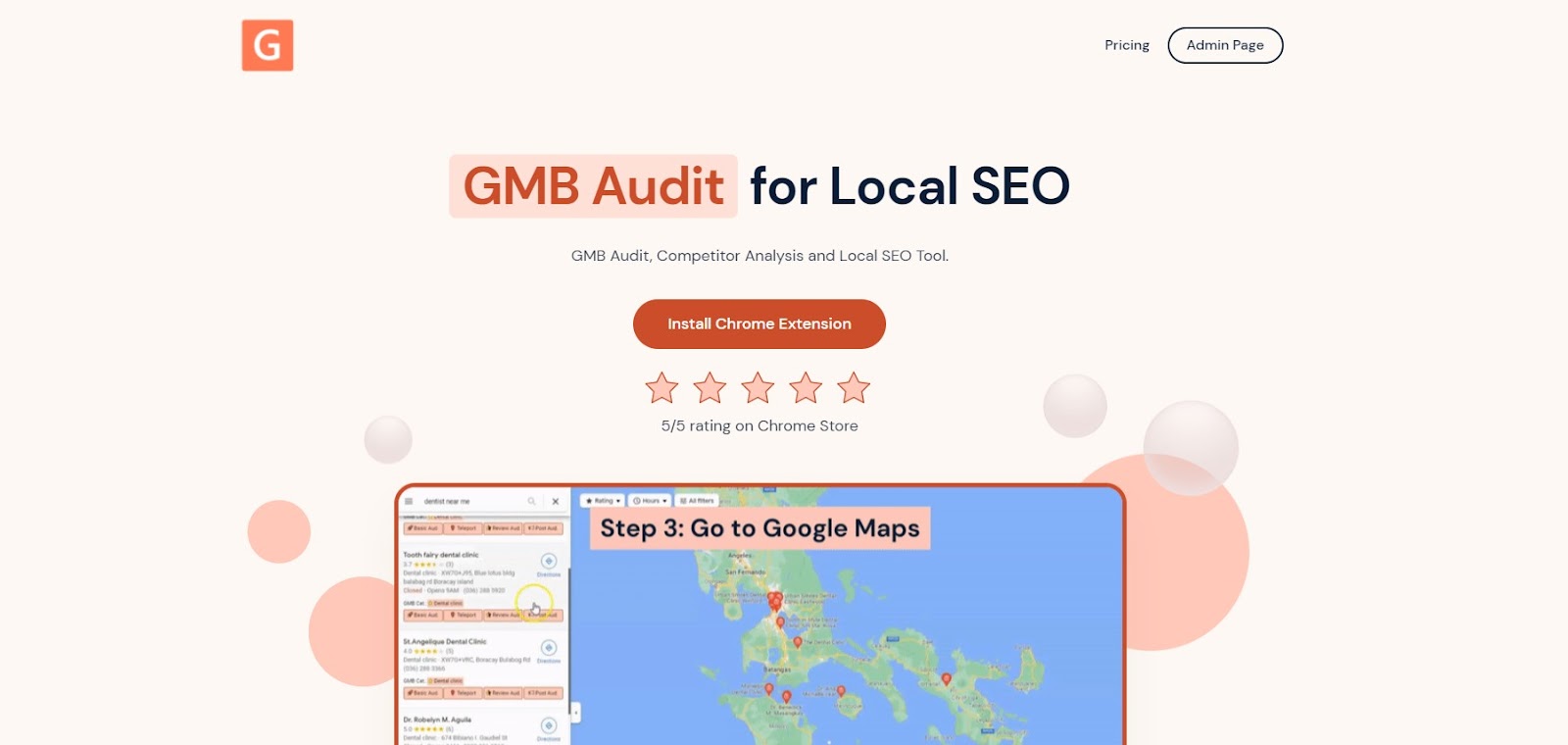
Aparecerá una nueva pestaña que abrirá la página de Chrome Store de GMB Everywhere Chrome Extension. Haga clic en Agregar a Chrome.
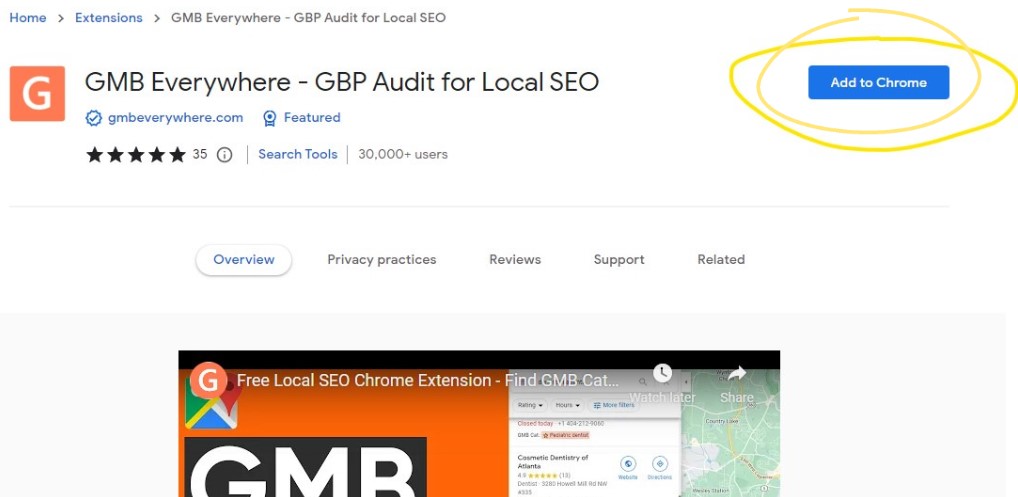
Después de una instalación exitosa, vaya a maps.google.com y busque su empresa.
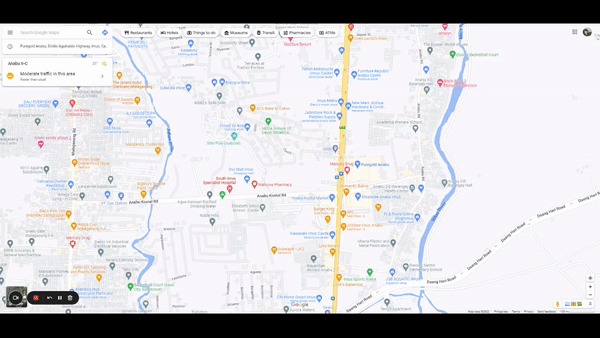
En los resultados de búsqueda del panel izquierdo, verá varios botones de GMB Everywhere. Haga clic en el botón Auditoría básica .
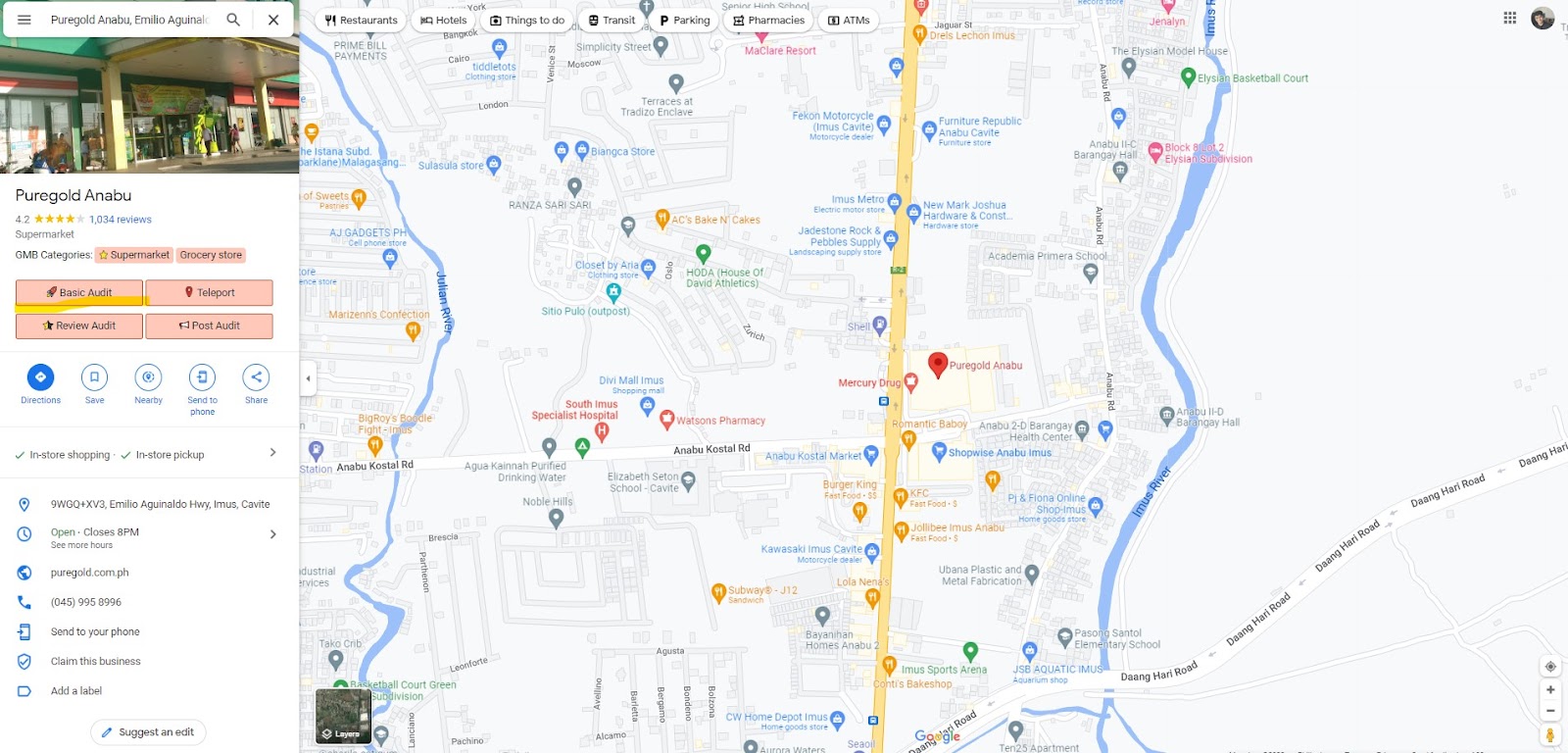
Esto abrirá la página de auditoría de GMB Everywhere. Esto incluye la información de su perfil de GMB, enlaces de auditoría y más.
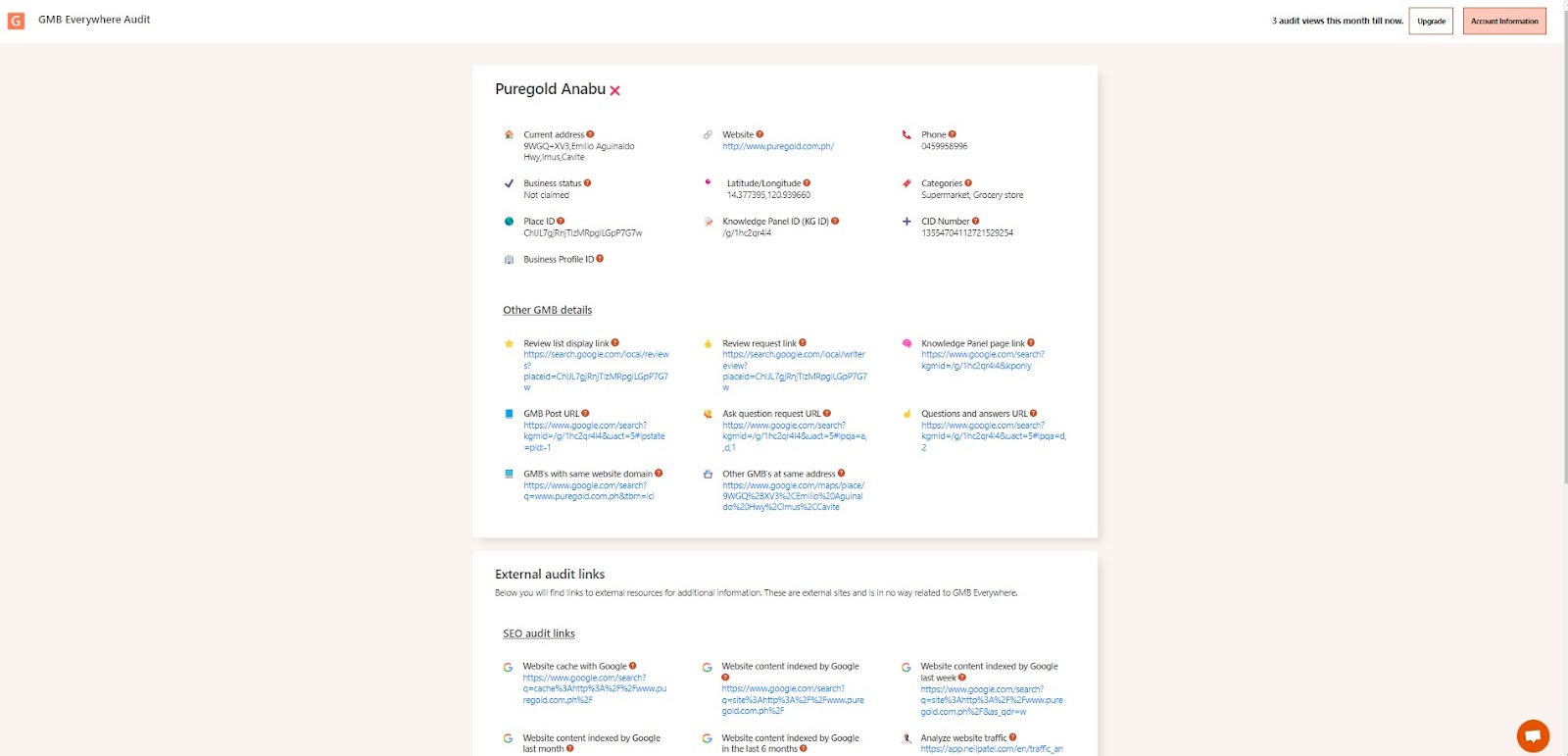
En la sección superior de la página, verá la información de su perfil de GMB, incluido su:
ID del lugar
Vea el ID del lugar resaltado en la imagen a continuación.
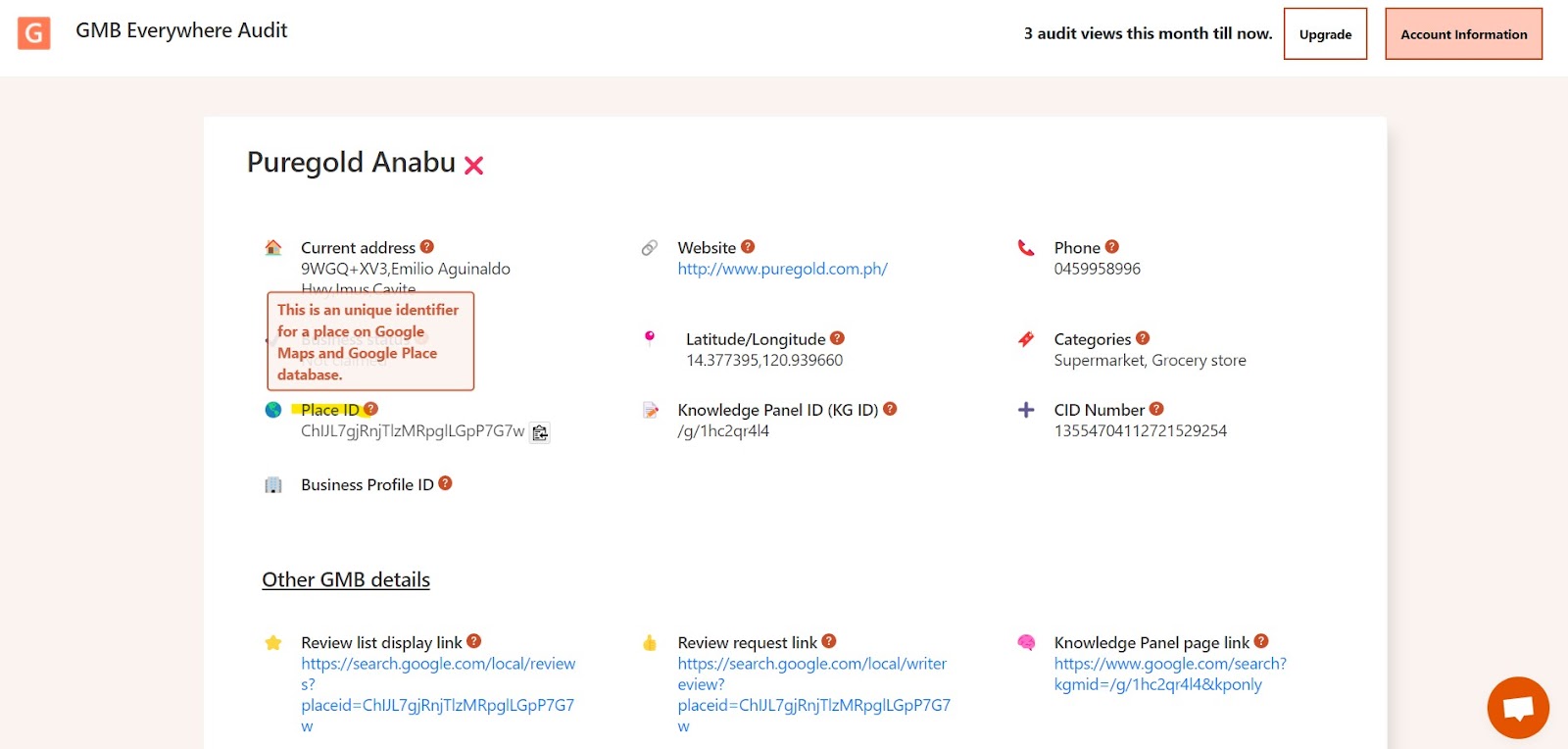
ID de cliente (CID)
Vea el CID resaltado en la imagen a continuación.
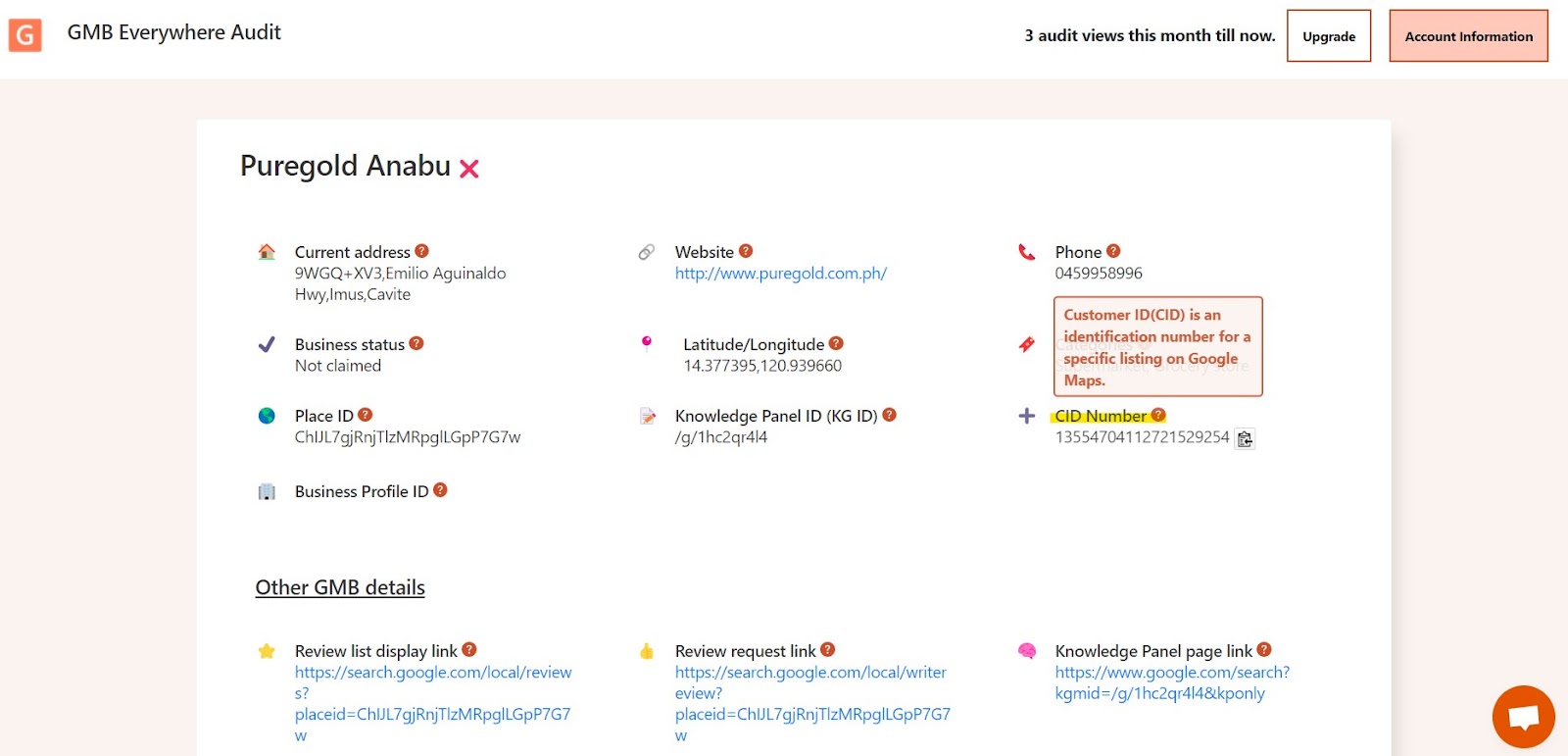
ID de perfil empresarial
He resaltado el ID del perfil comercial a continuación.
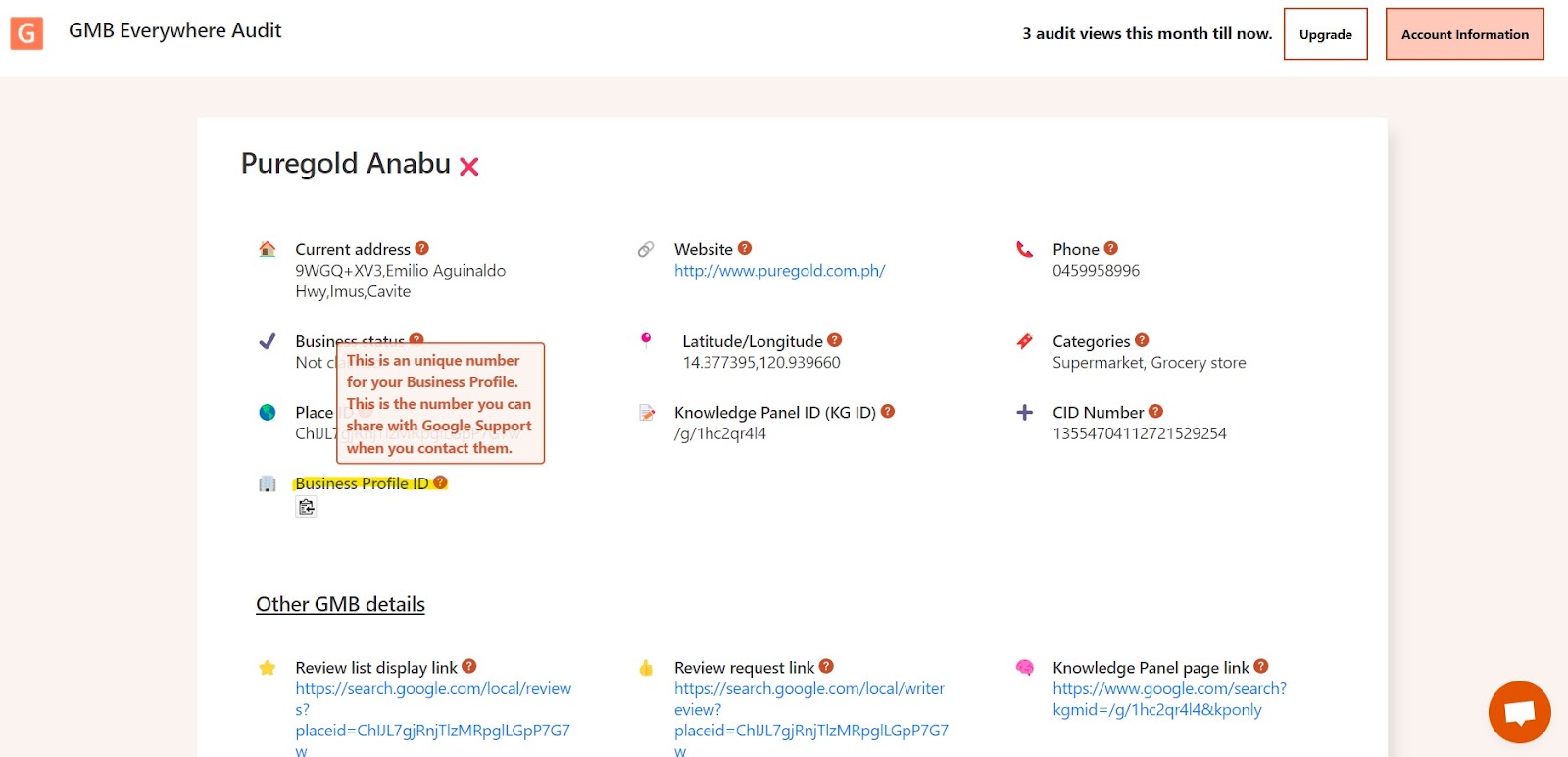
Conclusión
Con GMB Everywhere no necesita enfoques separados para recuperar la información de perfil de GMB más necesaria. Con solo un clic, la información que busca, junto con los conocimientos de auditoría, están disponibles de un vistazo.
¿Quieres saber más? Consulta nuestra sección de artículos guía .
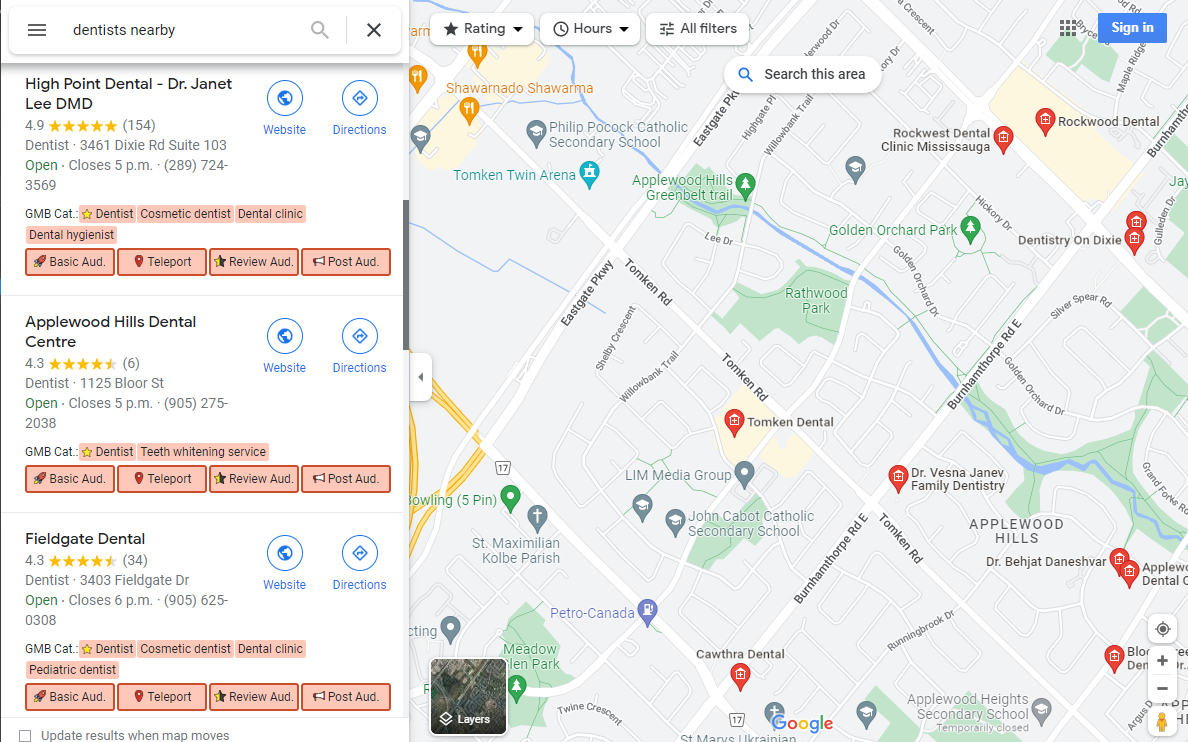
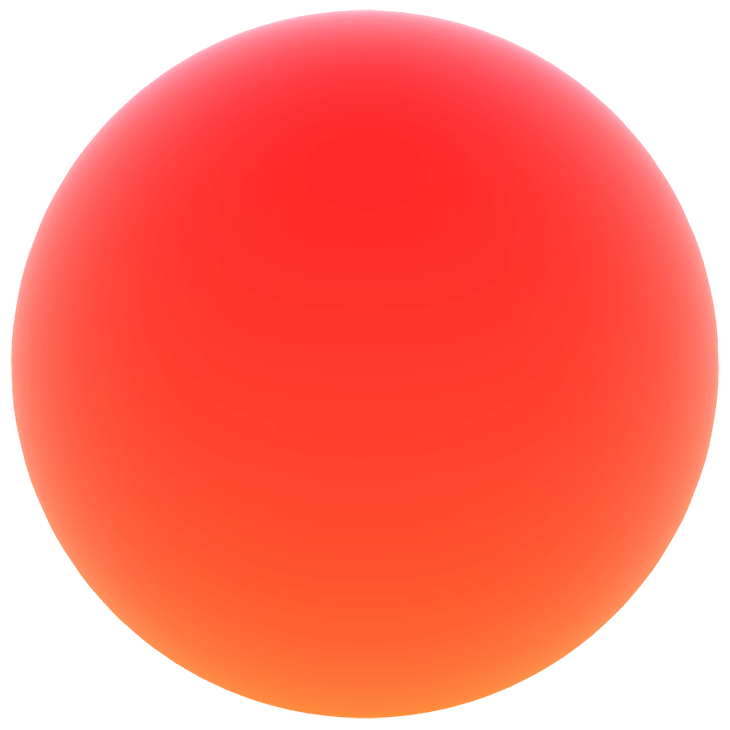
.png)
.png)
.png)
.png)
.png)